Schnellstart: Festlegen des Ablaufens von Microsoft 365-Gruppen in Microsoft Entra ID
In dieser Schnellstartanleitung legen Sie die Ablaufrichtlinie für Ihre Microsoft 365-Gruppen fest. Wenn Benutzer eigene Gruppen einrichten können, entstehen unter Umständen zahlreiche ungenutzte Gruppen. Um das zu vermeiden, kann beispielsweise ein Ablaufdatum für diese Gruppen konfiguriert werden, um den Aufwand für das manuelle Löschen von Gruppen zu verringern.
Eine Ablaufrichtlinie ist einfach:
- Gruppen mit Benutzeraktivitäten werden kurz vor Ablauf automatisch verlängert.
- Gruppenbesitzer werden benachrichtigt, eine ablaufende Gruppe zu verlängern.
- Nicht verlängerte Gruppen werden gelöscht.
- Eine gelöschte Microsoft 365-Gruppe kann innerhalb von 30 Tagen durch einen Gruppenbesitzer oder einen Microsoft Entra-Administrator wiederhergestellt werden
Hinweis
Microsoft Entra ID (Teil von Microsoft Entra) verwendet Business Intelligence, um Gruppen automatisch zu erneuern, basierend darauf, ob sie zuletzt verwendet wurden. Diese Verlängerungsentscheidung basiert auf Benutzeraktivitäten in Gruppen für Microsoft 365-Dienste wie Outlook, SharePoint, Teams, Yammer und anderen.
Wenn Sie kein Azure-Abonnement besitzen, können Sie ein kostenloses Konto erstellen, bevor Sie beginnen.
Voraussetzung
Die zum Einrichten des Gruppenablaufs erforderliche Rolle mit den geringsten Berechtigungen ist die Rolle „Benutzeradministrator“ für die Organisation.
Aktivieren der Benutzererstellung für Gruppen
Tipp
Die Schritte in diesem Artikel können je nach dem Portal, mit dem Sie beginnen, geringfügig variieren.
Melden Sie sich beim Microsoft Entra Admin Center mindestens mit der Rolle Globaler Administrator an.
Navigieren Sie zu Identität>Gruppen>Alle Gruppen, und wählen Sie dann Allgemein aus.
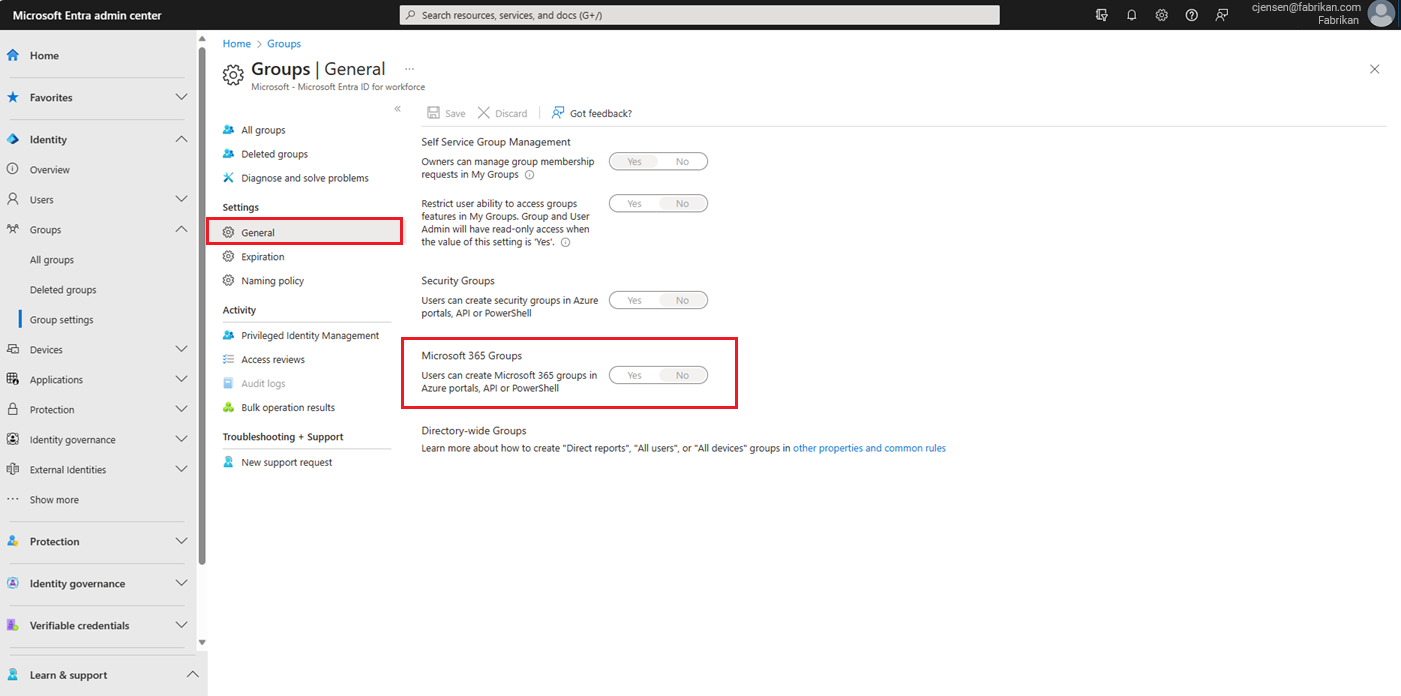
Legen Sie Benutzer können Microsoft 365-Gruppen in Azure-Portalen, API oder PowerShell erstellen auf Ja fest.
Klicken Sie auf Speichern, um die Gruppeneinstellungen zu speichern, wenn Sie fertig sind.
Festlegen des Gruppenablaufs
Melden Sie sich beim Microsoft Entra Admin Center mindestens als Gruppenadministrator an.
Wählen Sie Identität>Gruppen>Alle Gruppen>Ablauf aus, um die Ablaufeinstellungen zu öffnen.
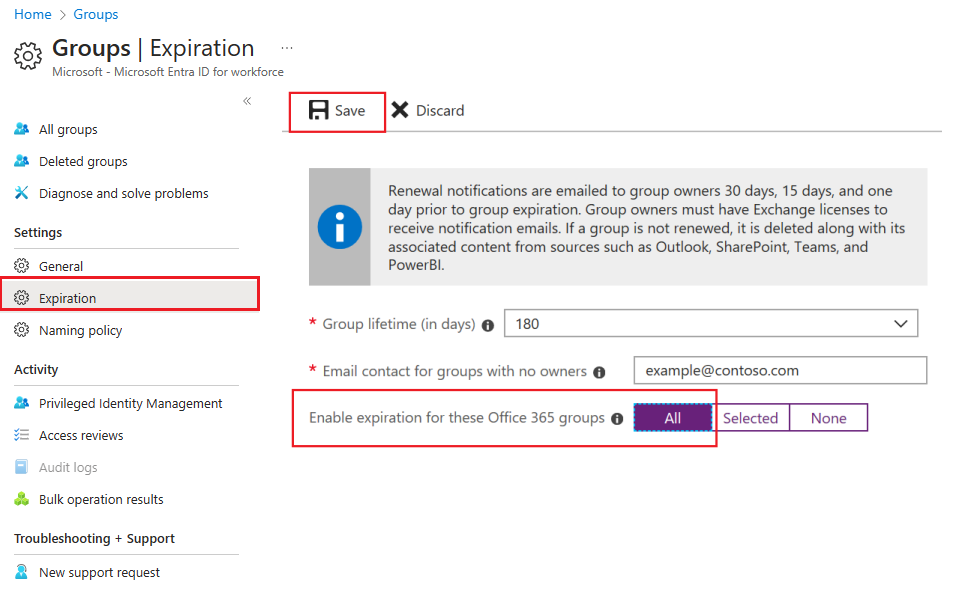
Legen Sie das Ablaufintervall fest. Wählen Sie einen vordefinierten Wert aus, oder geben Sie einen benutzerdefinierten Wert ein, der mehr als 31 Tage beträgt.
Geben Sie eine E-Mail-Adresse an, an die die Verlängerungsbenachrichtigungen gesendet werden sollen, wenn eine Gruppe keinen Besitzer hat.
Legen Sie für diese Schnellstartanleitung Ablauf für diese Microsoft 365-Gruppen aktivieren auf Alle fest.
Klicken Sie auf Speichern, um die Ablaufeinstellungen zu speichern, wenn Sie fertig sind.
Das ist alles! In dieser Schnellstartanleitung haben Sie die Ablaufrichtlinie für die ausgewählten Microsoft 365-Gruppen festgelegt.
Bereinigen von Ressourcen
So entfernen Sie die Ablaufrichtlinie
- Melden Sie sich beim Microsoft Entra Admin Center mindestens als Gruppenadministrator an.
- Navigieren Sie zu Identität>Gruppen>Alle Gruppen>Ablauf.
- Legen Sie Ablauf für diese Microsoft 365-Gruppen aktivieren auf Keine fest.
So deaktivieren Sie die Benutzererstellung für Gruppen
- Navigieren Sie zu Identität>Gruppen>Gruppeneinstellungen>Allgemein.
- Legen Sie Benutzer können Microsoft 365-Gruppen in Azure-Portalen erstellen auf Nein fest.
Nächste Schritte
Weitere Informationen zum Ablauf einschließlich der PowerShell-Anweisungen und technischen Einschränkungen finden Sie im folgenden Artikel: